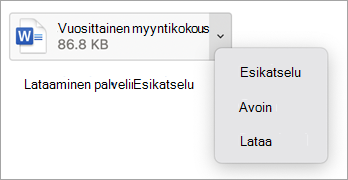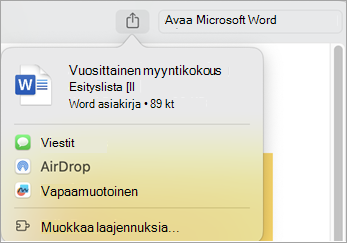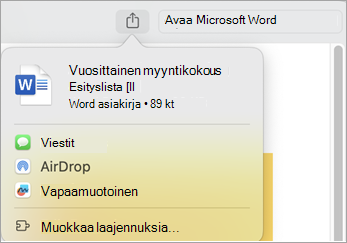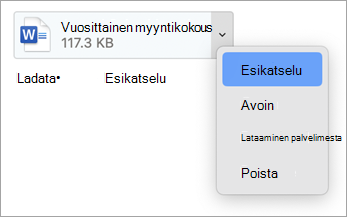Outlook for Mac voit avata, esikatsella tai ladata sähköpostiviestiin vastaanottamiasi liitteitä.
Voit tarkastella viestin liitteiden esikatselua suoraan Outlook for Mac sen sijaan, että avaisit jokaisen liitteen erillisessä sovelluksessa. Liitteiden esikatselu on käytettävissä monille tiedostotyypeille, kuten Microsoft Office -tiedostoille, valokuville ja PDF-tiedostoille. Voit tarkastella monisivuisen tiedoston jokaista sivua ja näyttää liitetyt valokuvat diaesityksenä.
Jos haluat jakaa liitteen Viestit-, AirDrop- tai muun sovelluksen kautta, voit tehdä sen esikatselunäytössä.
Valitse käyttämäsi Outlook for Mac versio ja noudata alla olevia ohjeita.
Liitteen esikatselu Outlook for Mac
-
Avaa viesti tai tarkastele sitä lukuruudussa.
-
Jos haluat esikatsella liitteitä yksi kerrallaan, valitse tiedoston vieressä oleva avattavan valikon nuoli .
-
Voit myös esikatsella tai ladata yhden tai useamman liitteen nopeasti valitsemalla:
-
Esikatsele tai jos liitteitä on useita, valitse Esikatsele kaikkia. Ensimmäinen liite tulee näkyviin esikatseluikkunaan.
-
-
Voit tarkastella liitteitä esikatseluikkunan yläreunassa olevien ohjausobjektien avulla. Vaihtoehtoja ovat esikatseluikkunan avaaminen koko näytön tilassa, seuraavaan liitteeseen siirtyminen, kaikkien liitetiedostojen tarkasteleminen ja asiakirjan avaaminen.
-
Valitse Jaa-kuvake , jos haluat lähettää liitteen esimerkiksi Viestit- tai AirDrop-toiminnolla.
Liitteen avaaminen tai tallentaminen Outlook for Mac
-
Avaa viesti tai tarkastele sitä lukuruudussa.
-
Jos haluat tallentaa liitteet yksi kerrallaan, valitse tiedoston vieressä oleva avattavan valikon nuoli . Avaa tiedosto valitsemalla Avaa.
-
Valitse Lataa ja valitse sitten Finder-toiminnolla sijainti, johon tiedosto tallennetaan.
-
Voit tallentaa yhden tai useamman liitteen nopeasti valitsemalla Lataa tai jos liitteitä on useita, Lataa kaikki, jos haluat tallentaa ne Mac-tietokoneeseen tai toiseen sijaintiin Finderin avulla.
Vanhojen Outlook for Mac vastaanottamiesi liitteiden esikatselu
-
Avaa viesti tai tarkastele sitä lukuruudussa.
-
Jos haluat esikatsella liitettä, valitse Esikatsele
-
Voit tarkastella liitteitä esikatseluikkunan yläreunassa olevien ohjausobjektien avulla. Vaihtoehtoja ovat esikatseluikkunan avaaminen koko näytön tilassa, seuraavaan liitteeseen siirtyminen, kaikkien liitetiedostojen tarkasteleminen ja asiakirjan avaaminen.
-
Saat lisää vaihtoehtoja valitsemalla ikkunan yläreunassa Avaa esikatselussa ja käyttämällä uuden esikatseluikkunan yläreunassa olevia ohjausobjekteja liitteiden käyttämiseen.
Vanhojen Outlook for Mac vastaanottamiesi liitteiden avaaminen, tallentaminen tai poistaminen
-
Avaa viesti tai tarkastele sitä lukuruudussa.
-
Valitse tiedoston vieressä oleva avattavan valikon nuoli . Avaa liite valitsemalla Avaa.
-
Jos haluat tallentaa liitteet yksi kerrallaan, valitse tiedoston vieressä oleva avattavan valikon nuoli . Valitse Tallenna nimellä... ja paikanna sitten sijainti, johon tiedosto tallennetaan Finderin avulla.
Vihje: Voit tallentaa yhden tai useamman liitteen nopeasti valitsemalla Lataa tai jos liitteitä on useita, Lataa kaikki, jos haluat tallentaa ne Mac-tietokoneeseen tai toiseen sijaintiin Finderin avulla.
Liitteen poistaminen viestistä vanhassa Outlookissa
-
Valitse saamassasi viestissä tiedoston vieressä oleva avattavan valikon nuoli .
-
Valitse Poista.
Katso myös
Tiedoston tai kansion liittäminen viestiin Outlook for Mac
Kuvien lisääminen Office for Macissa
Tiedoston tai kansion liittäminen viestiin Outlook for Mac
Liitteiden tarkasteleminen Outlook for Mac
Hyperlinkin luominen tai poistaminen viestissä Outlook for Mac